オーバーウォッチFPSドロップの問題を修正
公開: 2021-10-18
オーバーウォッチはカラフルなチームベースのゲームで、32人の強力なヒーローのグループが登場し、各ヒーローは彼のユニークな才能で輝いています。 ここでは、勝利を確実にするためにチームプレーを採用する必要があります。 世界中を旅してチームを組むことができます。 かなり激しい6v6の戦いで争うこともできます。 このゲームは2016年に発売され、現在、PCバージョンとPS4バージョンを合わせた5,000万人以上のプレーヤーがいます。 ゲームの成功は、同様のコンセプトを持つ他のすべてのゲームと比較した場合、オーバーウォッチのバグが非常に少ないという事実にあります。 激しい瞬間のゲームプレイ中に、オーバーウォッチFPSのドロップやスタッターなどの問題に直面する可能性があります。 これらの問題により、重要なポイントでゲームに負けることになります。 したがって、このガイドは、OverwatchFPSドロップの問題を修正するのに役立ちます。 だから、読み続けてください!

コンテンツ
- Windows10でオーバーウォッチFPSドロップの問題を修正する方法
- オーバーウォッチFPSドロップを修正するための予備チェック
- 方法1:ゲームグラフィック設定を下げる
- 方法2:バックグラウンドプロセスを閉じる
- 方法3:ゲームの解像度を変更する
- 方法4:ディスプレイドライバーを更新する
- 方法5:ディスプレイドライバを再インストールする
- 方法6:Windowsを更新する
- 方法7:ゲームファイルを修復する
- 方法8:サービスとスタートアッププログラムを無効にする
- 方法9:ハードウェアが適切に機能していることを確認する
- 方法10:清潔で換気された雰囲気を維持する
Windows10でオーバーウォッチFPSドロップの問題を修正する方法
- 吃音は、特にオーバーウォッチのような高ランクのゲームをプレイする場合、ゲームの通常の継続性を妨げます。
- オーバーウォッチFPSドロップの問題に直面すると、1秒あたりのフレームレートが突然20〜30FPSに低下します。
これは、ゲームの激しい状況にある場合(たとえば、敵と戦っている場合)によく発生します。 したがって、完全に機能するゲームには、安定したFPSレートが必要です。 最近のアップデートでは、このようなすべてのゲームでFPSドロップの問題が発生し、すべてのゲーマーを悩ませています。 次のティアリストは完全に崩壊します。
| ティア | 主人公の名前 | クラス/役割 | ピックレート | 勝率 |
| Sティア/ティア1 | アナ | サポート | 13.40% | 55.10% |
| トレーサー | ダメージ | 4.30% | 53.30% | |
| 慈悲 | サポート | 8.30% | 53.30% | |
| ロードホッグ | タンク | 9.10% | 54.00% | |
| ウィンストン | タンク | 6.30% | 55.30% | |
| ティア/ティア2 | 鋼球 | タンク | 5.10% | 53.90% |
| ウィドウメーカー | ダメージ | 4.80% | 53.40% | |
| 灰 | ダメージ | 4.80% | 54.30% | |
| シグマ | タンク | 9.80% | 54.90% | |
| ルシオ | サポート | 5.70% | 56.00% | |
| マクリー | ダメージ | 1.80% | 48.80% | |
| エコー | ダメージ | 1.50% | 52.60% | |
| 兵士:76 | ダメージ | 1.10% | 55.65% | |
| Bティア/ティア3 | モイラ | サポート | 3.20% | 51.45% |
| リエンハルト | タンク | 2.20% | 55.90% | |
| 源氏 | ダメージ | 1.90% | 55.90% | |
| ゼニヤッタ | サポート | 2.90% | 58.20% | |
| D. Va | タンク | 3.55% | 53.80% | |
| Cティア/ティア4 | ドゥームフィスト | ダメージ | 1.50% | 56.70% |
| ソンブラ | ダメージ | 1.40% | 53.20% | |
| Torbjorn | ダメージ | 1.20% | 55.80% | |
| ザリア | タンク | 9.40% | 55.80% | |
| ファラ | ダメージ | 1.50% | 58.60% | |
| 刈取 | ダメージ | 1.40% | 55.60% | |
| 半蔵 | ダメージ | 1.60% | 54.00% | |
| Dティア/ティア5 | ジャンクラット | ダメージ | 1.10% | 55.30% |
| ブリジット | サポート | 0.80% | 53.90% | |
| バティスト | サポート | 0.20% | 45.80% | |
| メイ | ダメージ | 0.20% | 51.50% | |
| バスティオン | ダメージ | 0.10% | 52.90% | |
| オリシャ | タンク | 0.20% | 48.10% | |
| Symmetra | ダメージ | 0.30% | 53.90% |
オーバーウォッチFPSドロップを修正するための予備チェック
トラブルシューティングを開始する前に、
- 安定したインターネット接続を確保します。
- PCとルーターを再起動して、接続の問題を除外します。
- ゲームが正しく機能するための最小システム要件を確認してください。
- 管理者としてシステムにログインしてから、ゲームを実行します。
方法1:ゲームグラフィック設定を下げる
すべてのゲームでFPSの低下に直面している場合は、コンピューターまたはゲームのグラフィック設定に問題がある可能性があります。 すべての慎重なゲーマーは、中断を防ぐためにグラフィック設定をより低いレベルに維持することを好みます。 オーバーウォッチは高解像度のゲームですが、問題を完全に回避するために、最も低いグラフィック設定で使用することをお勧めします。
1. Overwatchを起動し、 [表示設定]に移動します。 グラフィック設定を次のように変更します。
- 表示モード–フルスクリーン
- 視野– 103
- Vsync –オフ
- トリプルバッファリング–オフ
- バッファリングの削減–オン
- グラフィック品質:低
- テクスチャ品質:低または中
- テクスチャフィルタリングの品質:低1倍
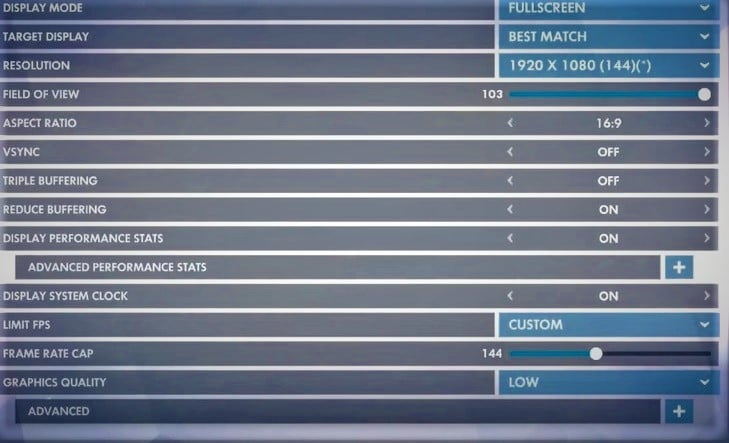
2.必ず[制限FPS]をオンにし、フレームレート上限を144以下の値に設定してください。
3. [適用]をクリックして設定を保存し、ゲームを再開します。
方法2:バックグラウンドプロセスを閉じる
バックグラウンドで実行されるアプリケーションがたくさんある可能性があります。 これにより、CPUとメモリのスペースが増加し、ゲームとシステムのパフォーマンスに影響を与えます。 不要なバックグラウンドタスクを閉じるには、以下の手順に従ってください。
1. Ctrl + Shift + Escキーを同時に押してタスクマネージャーを開きます。
2. [プロセス]タブで、バックグラウンドで実行されている不要なタスクを検索して選択します。
注:サードパーティのプログラムまたはアプリケーションを選択し、WindowsおよびMicrosoftサービスの選択は避けてください。
3.最後に、以下に示すように、[タスクの終了]を選択してプロセスを閉じます。 与えられた例は、uTorrentプロセスの終了タスクを示しています。
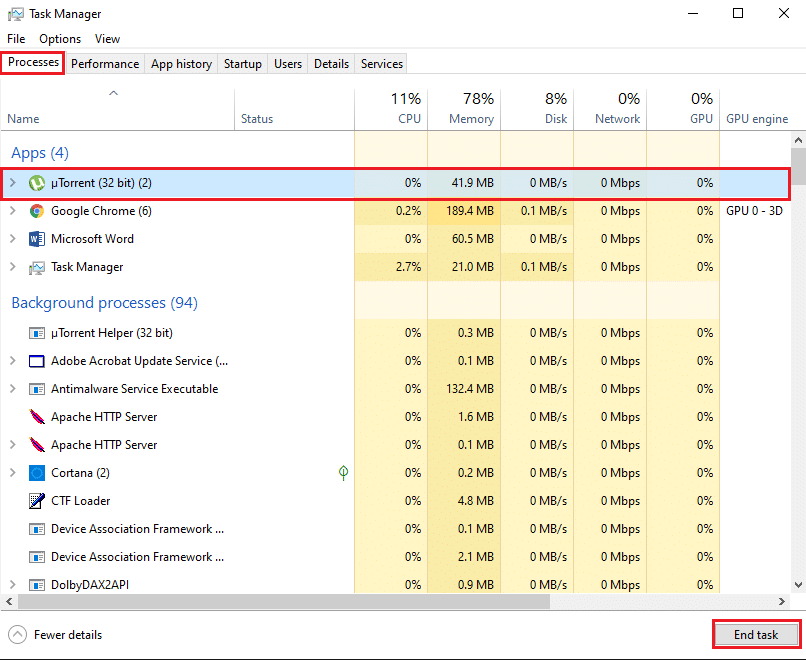
方法3:ゲームの解像度を変更する
一部のプレーヤーは、常にモニターのデフォルトの解像度でゲームをプレイします。
- 4Kモニターでゲームをプレイする場合は、リフレッシュレートを満たすために追加のリソースが必要になります。 この場合、ピーク時にOverwatchFPSドロップの問題が発生する可能性があります。 したがって、解像度を1600×900または1920×1080の低い値に変更します。
- 一方、 1440pモニターを使用している場合は、解像度を1080に下げてこの問題を防ぎ、ゲームのパフォーマンスを向上させます。
オーバーウォッチの解像度を下げるには、以下の手順に従ってください。
1. Overwatchを起動し、 [設定]タブに移動します。
2.次に、[表示設定]をクリックします。
3.最後に、この問題を回避するために、それに応じてゲームの解像度を調整します。
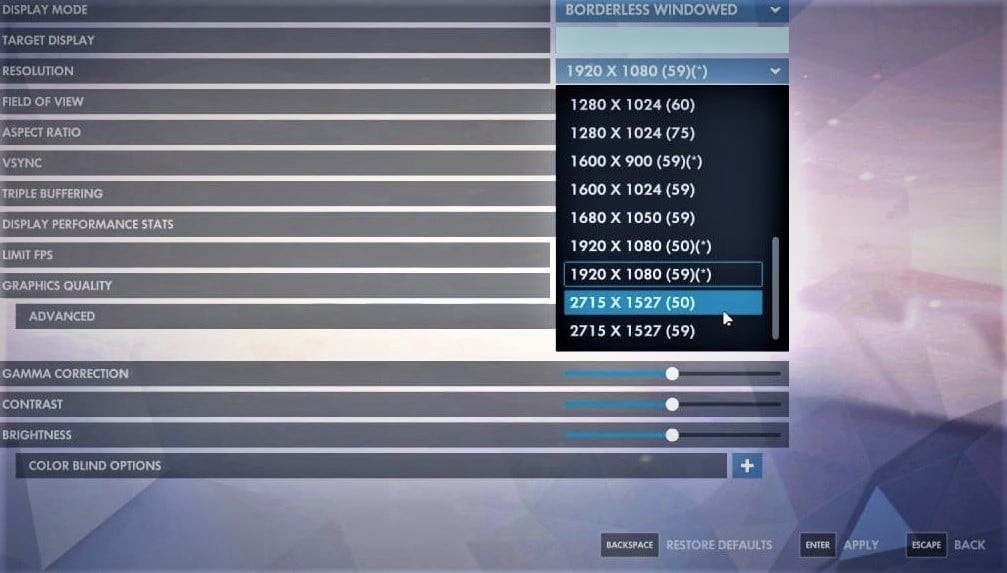
4. Enterキーを押して、これらの変更を適用します。
また読む: Windows10で画面解像度を変更する2つの方法
方法4:ディスプレイドライバーを更新する
システム内の現在のドライバーがゲームファイルと互換性がない/古くなっている場合は、オーバーウォッチFPSドロップの問題が発生します。 したがって、上記の問題を防ぐためにこれらを更新することをお勧めします。
1.Windowsの検索メニューに「デバイスマネージャ」と入力してEnterキーを押します。
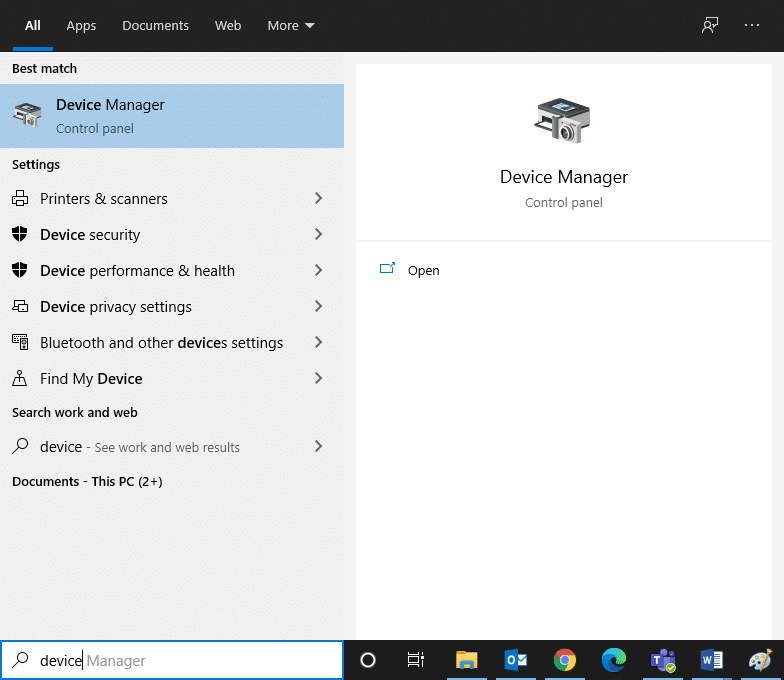
2.ディスプレイアダプタをダブルクリックして展開します。
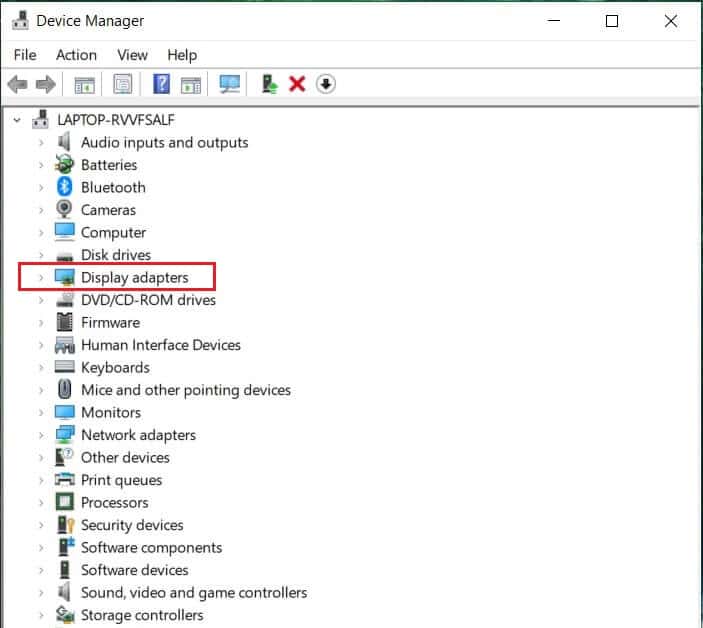

3.次に、ディスプレイドライバー(例: Intel(R)UHD Graphic 620 )を右クリックし、以下で強調表示されているように、[ドライバーの更新]をクリックします。
![次に、ドライバーを右クリックして、[ドライバーの更新]をクリックします。 Windows10でのOverwatchFPSドロップの問題を修正](/uploads/article/1579/tC0vGp6eivEB5cOI.png)
4.次に、[ドライバーを自動的に検索]をクリックして、ドライバーを自動的に見つけてインストールします。
![[ドライバーを自動的に検索]をクリックして、ドライバーを自動的に見つけてインストールします。](/uploads/article/1579/26E4iRsl7eDRXb49.png)
5.更新プログラムが見つかった場合、Windowsは自動的にダウンロードしてインストールします。
6. [閉じる]をクリックしてウィンドウを終了します。
コンピューターを再起動し、Windows10デスクトップ/ラップトップでのOverwatchFPSドロップの問題が修正されているかどうかを確認します。 そうでない場合は、次の解決策を試してください。
方法5:ディスプレイドライバを再インストールする
場合によっては、以下で説明するように、ドライバーを自動または手動で再インストールすることで、すべてのゲームでOverwatchFPSドロップを修正できます。
1.前と同じように[デバイスマネージャー]> [ディスプレイアダプター]に移動します。
2.次に、以下に示すように、ディスプレイドライバー(例: Intel(R)UHD Graphics 620 )を右クリックし、[デバイスのアンインストール]を選択します。
![Intelディスプレイドライバを右クリックし、[デバイスのアンインストール]を選択します。 Windows10でのOverwatchFPSドロップの問題を修正](/uploads/article/1579/eWe0xeSzUMp6ZmrZ.png)
3. [このデバイスのドライバソフトウェアを削除する]チェックボックスをオンにして、[アンインストール]をクリックします。
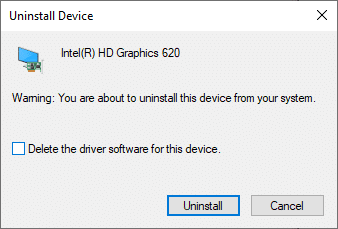
4.アンインストール後、Intelの公式Webサイトから最新のドライバーをダウンロードします。
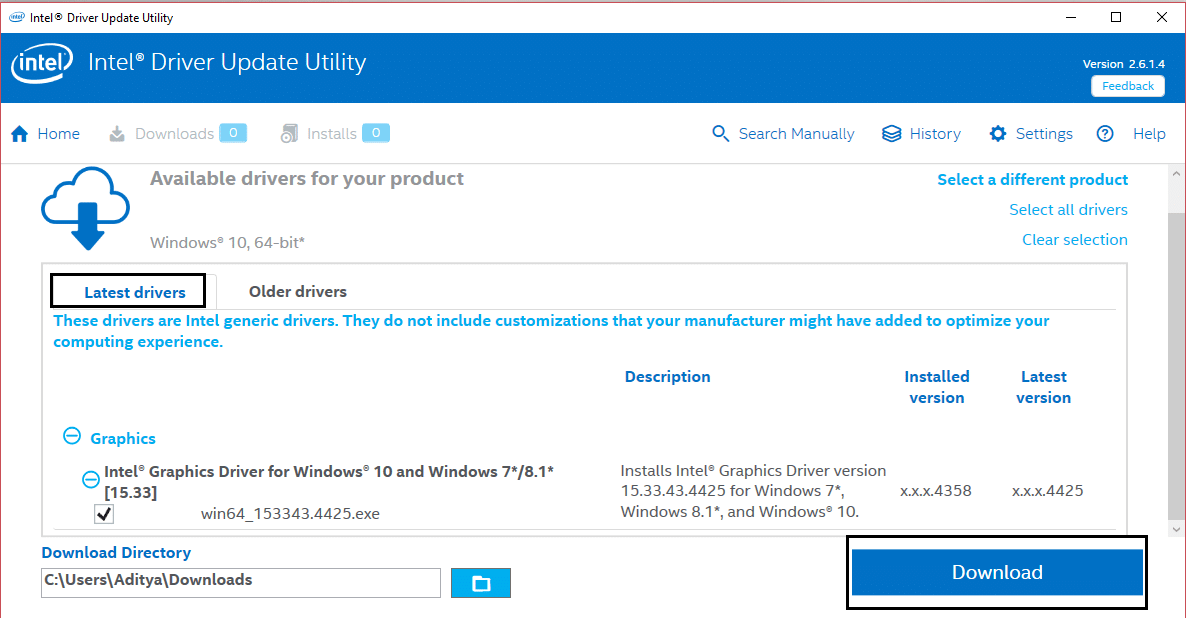
5.次に、ダウンロードしたセットアップファイルを開き、画面の指示に従ってドライバーをインストールします。
注:デバイスに新しいドライバーをインストールすると、システムが数回再起動する場合があります。
また読む: Windows10でデバイスドライバーを更新する方法
方法6:Windowsを更新する
常に、更新されたバージョンでシステムを使用していることを確認してください。 そうしないと、システム内のファイルがドライバーファイルと互換性がなくなり、すべてのゲームでOverwatchFPSがドロップする問題が発生します。 更新を開始するには、以下の手順に従ってください。
1. Windows + Iキーを同時に押して、システムの設定を開きます。
2.次に、図のように[更新とセキュリティ]を選択します。
![ここで、Windowsの設定画面がポップアップ表示されます。次に、[更新とセキュリティ]をクリックします。](/uploads/article/1579/YM35KeTbcs9Qr7I2.png)
3.次に、右側のパネルから[更新の確認]をクリックします。
![[更新の確認]をクリックします。また読む:Windows10でデバイスドライバーを更新する方法](/uploads/article/1579/PeDQL159nREgKj2F.png)
4A。 画面の指示に従って、利用可能な最新のアップデートをダウンロードしてインストールします。
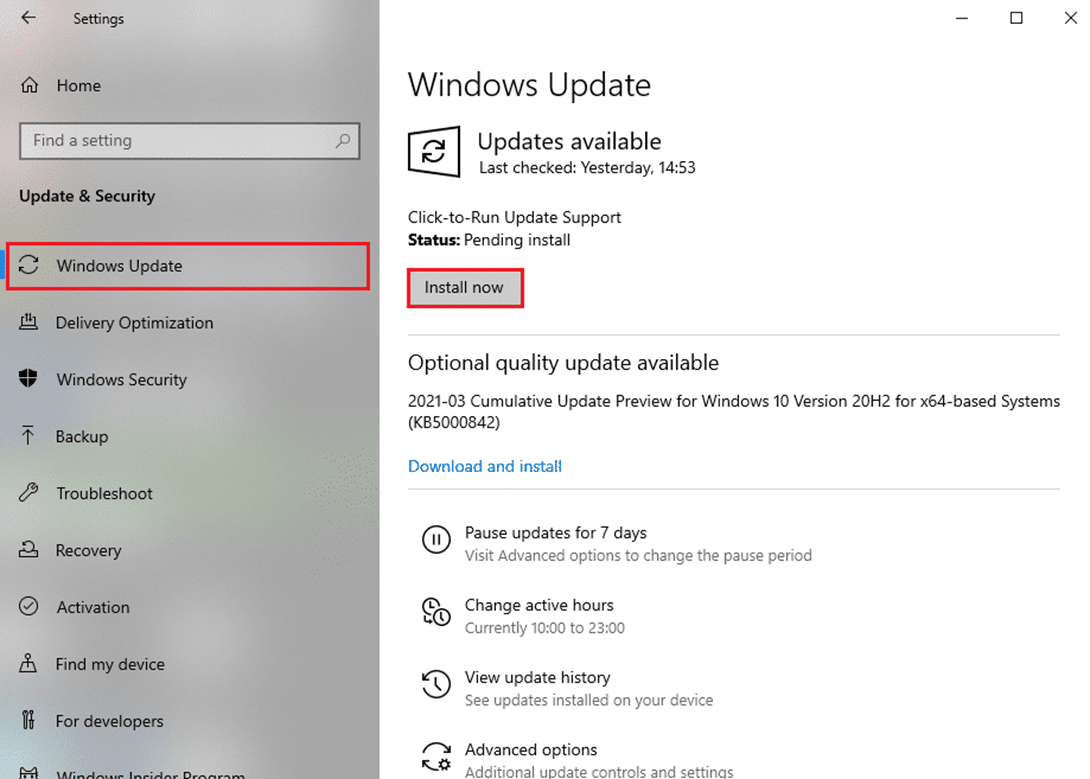
4B。 システムがすでに最新の場合は、 「最新です」というメッセージが表示されます。
![次に、右側のパネルから[更新の確認]を選択します|オーバーウォッチFPSドロップの問題を修正する方法](/uploads/article/1579/3eiYsqAVAxLjliOO.png)
5. PCを再起動し、問題が解決したかどうかを確認します。
方法7:ゲームファイルを修復する
多くのWindowsユーザーは、ゲームファイルが破損または欠落したときに問題に直面します。 その場合、最良のオプションは、これらすべてを修復することです。これは、次の2つの方法で実行できます。
オプション1:監視スキャンと修復を介して
1. Overwatch Webサイトにアクセスし、アカウントにログインします。
2.次に、[オプション]をクリックします。
3.次に、メニューを下にスクロールして、図のように[スキャンと修復]をクリックします。
![次に、メニューを下にスクロールして、[スキャンと修復]をクリックします。Windows10でのオーバーウォッチFPSドロップの問題を修正します。](/uploads/article/1579/ecaxnv7GQJwDL1dc.png)
4.画面の指示に従ってプロセスを完了し、ゲームを再起動します。
オプション2:Steam経由でゲームファイルの整合性を確認する
Steam上のゲームファイルの整合性を検証する方法については、こちらのチュートリアルをお読みください。
方法8:サービスとスタートアッププログラムを無効にする
この方法で説明されているように、Overwatch FPSドロップに関する問題は、Windows10のすべての重要なサービスとファイルをクリーンブートすることで修正できます。
注: Windowsのクリーンブートを実行する前に、必ず管理者としてログインしてください。
1. Windows + Rキーを同時に押して、[ファイル名を指定して実行]ダイアログボックスを起動します。
2. msconfigコマンドを入力し、[ OK ]をクリックして[システム構成]ウィンドウを起動します。
![[ファイル名を指定して実行]テキストボックスに次のコマンドを入力した後、msconfigをクリックし、[OK]ボタンをクリックします。](/uploads/article/1579/sLfiF0r1BrbIlzYJ.png)
3.次に、[サービス]タブに切り替えます。
4. [すべてのMicrosoftサービスを非表示にする]の横のチェックボックスをオンにして、図のように[すべて無効にする]ボタンをクリックします。
![[すべてのMicrosoftサービスを非表示にする]の横のチェックボックスをオンにして、[すべて無効にする]ボタンをクリックします。 Windows10でのOverwatchFPSドロップの問題を修正](/uploads/article/1579/LCinURy6n1Lnwqlx.png)
5.次に、[スタートアップ]タブに切り替えて、以下に示すように[タスクマネージャーを開く]へのリンクをクリックします。
![次に、[スタートアップ]タブに切り替えて、[タスクマネージャーを開く]へのリンクをクリックします。](/uploads/article/1579/A2WFNUyfqLGHDAA1.png)
6.タスクマネージャウィンドウの[スタートアップ]タブにも切り替えます。
7.次に、不要なスタートアップタスクを選択し、画面の右下隅にある[無効にする]をクリックします。
![[スタートアップ]タブに切り替えて、不要なスタートアップタスクを選択し、[無効にする]をクリックします。 Windows10でのOverwatchFPSドロップの問題を修正](/uploads/article/1579/qGc3d3Asa9n2wBwM.png)
8.タスクマネージャとシステム設定を終了します。 最後に、 PCを再起動します。
方法9:ハードウェアが適切に機能していることを確認する
ハードウェアに関連するいくつかの問題も、Overwatch FPSDropsの問題を引き起こす可能性があります。
1.グラフィックカードの問題:チップの曲がり、ブレードの破損などのグラフィックカードの小さな損傷、またはPCBユニットによって引き起こされた損傷でさえ致命的です。 この場合、カードを取り外して損傷がないか確認してください。 保証期間中の場合は、交換または修理を請求することができます。

2.古いケーブルまたは損傷したケーブル:システム速度が非常に速い場合でも、ワイヤーが切断または損傷した場合、中断のないサービスを受けることはできません。 したがって、ワイヤが最適な状態にあることを確認してください。 必要に応じて交換してください。

また読む: Windows10で検出されないグラフィックカードを修正する
方法10:清潔で換気された雰囲気を維持する
周囲が汚れていると、ほこりがたまり、コンピュータやグラフィックス/オーディオカードのパフォーマンスが低下する可能性があります。 ファンの周りにごみが詰まっていると、システムが適切に換気されず、過熱につながります。 過度の過熱は、すべてのゲームでパフォーマンスの低下とFPSの低下につながる可能性もあります。 さらに、内部コンポーネントが損傷し、システムの速度が徐々に低下します。
1.したがって、長時間の激しいゲームセッションの合間にコンピュータを休ませます。
2.さらに、Windows 10PC用のより優れた冷却システムをインストールします。
3.ラップトップを枕のような柔らかい面に置かないでください。 これにより、システムが表面に沈み、換気が妨げられます

4.ラップトップを使用している場合は、適切な換気のために十分なスペースを確保してください。 圧縮空気クリーナーを使用して、システムの通気口を掃除します。
注:デスクトップ/ラップトップの内部コンポーネントを損傷しないように注意してください。
おすすめされた:
- リーグ・オブ・レジェンドのフレームドロップを修正
- スターウォーズバトルフロント2が起動しない問題を修正
- 雨のリスクを修正する8つの方法2マルチプレイヤーが機能しない
- NVIDIA Virtual Audio Device Wave Extensibleとは何ですか?
Windows10デスクトップ/ラップトップでのOverwatchFPSドロップの問題の修正に役立つことを願っています。 どの方法が最も役に立ちましたかをお知らせください。 また、質問や提案がある場合は、コメントセクションに自由にドロップしてください。
